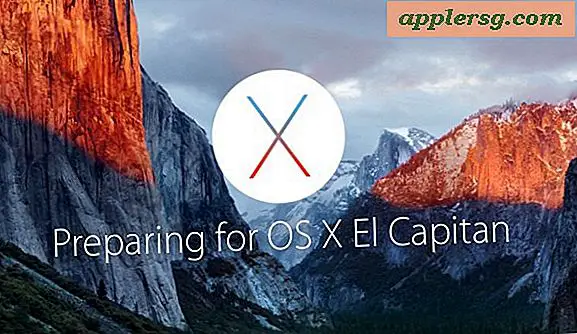So aktualisieren Sie alle Treiber
Gerätefehlfunktionen sind oft das Ergebnis eines inkompatiblen Treibers. Daher ist es eine vorbeugende Computerwartung, sicherzustellen, dass installierte Treiber aktualisiert werden. Wenn diese Aufgabe nicht ausgeführt wird, besteht die Gefahr einer instabilen Leistung und Zuverlässigkeit Ihres Computers (und derjenigen, für deren Geräte Sie verantwortlich sind).
Schritt 1
Klicken Sie auf "Start" und wählen Sie "Systemsteuerung".
Schritt 2
Klicken Sie auf "System" und wechseln Sie im Dialogfeld "Systemeigenschaften" zur Registerkarte "Hardware".
Schritt 3
Gehen Sie zum Abschnitt "Treiber" und klicken Sie auf "Windows Update".
Schritt 4
Wählen Sie die Option "Wenn mein Gerät einen Treiber benötigt, gehen Sie zu Windows Update, ohne mich zu fragen." OK klicken."
Schritt 5
Gehen Sie zum Tab "Automatische Updates" und wählen Sie die Option "Automatisch". Wählen Sie die Häufigkeit und den Zeitpunkt für routinemäßige Updates aus den in den Dropdown-Listen aufgeführten Optionen aus. Wenn Sie mit Ihrer Auswahl fertig sind, klicken Sie auf "Übernehmen" und dann auf "OK".
Schritt 6
Überprüfen Sie, ob Ihr Computer über die neuesten Updates verfügt, indem Sie die Windows-Katalog-Website von Microsoft besuchen. (Siehe den Abschnitt Ressourcen für den Link.)

Klicken Sie auf den "Geräte-Manager" auf der Registerkarte "Hardware". Klicken Sie mit der rechten Maustaste auf eine gewünschte Hardware, um deren Treiber zu aktualisieren, und klicken Sie dann auf "Treiber aktualisieren". Klicken Sie auf die Erweiterungsknoten – die Plus- und Minuszeichen neben den Hauptgerätekategorien –, um alle anderen Geräte anzuzeigen, die aktualisiert werden müssen.